怎么查看电脑显示器刷新率 显示器刷新率如何检测
更新时间:2024-02-05 15:57:00作者:yang
在使用电脑的过程中,我们经常会遇到显示器刷新率的问题,显示器刷新率是指显示器每秒刷新的次数,它直接影响到我们在电脑上观看视频、玩游戏等使用体验。如何查看电脑显示器的刷新率呢?一种简单的方法是通过操作系统的设置来查看,不同的操作系统有不同的设置位置,但一般都可以在显示设置或者高级显示设置中找到相关选项。还可以通过一些第三方软件来检测显示器的刷新率。无论使用哪种方法,了解显示器的刷新率对于我们优化显示效果,提升使用体验都是非常重要的。
具体步骤:
1.打开电脑,点击左下角的开始。选择控制面板。
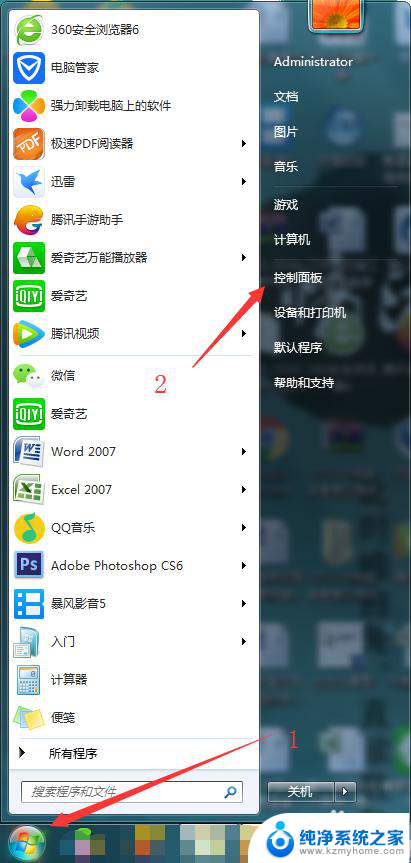
2.在弹出的窗口中,选择外观和个性化。
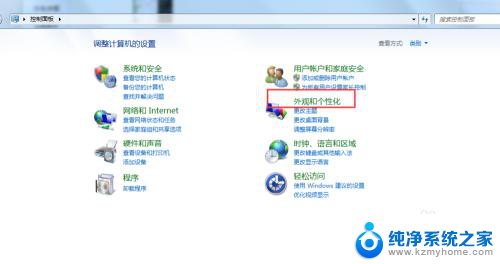
3.在弹出的窗口中,选择调整屏幕分辨率。
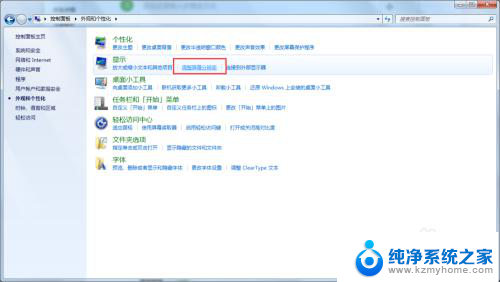
4.在弹出的窗口中,选择高级设置。
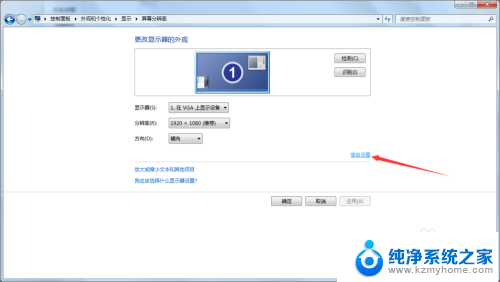
5.在弹出的窗口中,选择监视器。即可看到屏幕刷新频率。
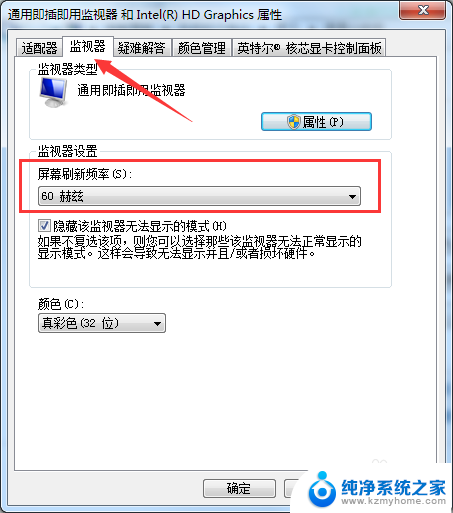
以上就是如何查看电脑显示器刷新率的全部内容,如果你遇到了相同的问题,可以参考本文中介绍的步骤来解决,希望这对你有所帮助。
怎么查看电脑显示器刷新率 显示器刷新率如何检测相关教程
- 显示器刷新率怎么查看 怎么判断显示器的刷新率
- 显示器怎么看刷新率 显示器刷新率怎么选择
- 如何查看电脑刷新率 显示器刷新率的重要性
- 设置显示器刷新率 设置显示器刷新率步骤
- 怎么看笔记本的刷新率 笔记本电脑刷新频率在哪里查看
- 显示器默认60hz怎么改144hz 显示器如何设置144hz刷新率
- 显卡刷新率怎么看 如何在笔记本电脑上查看屏幕刷新频率
- 屏幕赫兹在哪里设置 怎么调整电脑显示器的刷新率
- 怎么看电脑显示器的分辨率 电脑分辨率怎么查看
- 刷新率调高屏幕就一直闪 刷新率设置教程及注意事项
- 笔记本电脑的麦克风可以用吗 笔记本电脑自带麦克风吗
- thinkpad没有蓝牙 ThinkPad笔记本如何打开蓝牙
- 华为锁屏时间设置 华为手机怎么调整锁屏时间
- 华为的蓝牙耳机怎么连接 华为蓝牙耳机连接新设备方法
- 联想电脑开机只显示lenovo 联想电脑开机显示lenovo怎么解决
- 微信怎么找回原密码 微信密码忘记怎么找回
电脑教程推荐
- 1 笔记本电脑的麦克风可以用吗 笔记本电脑自带麦克风吗
- 2 联想电脑开机只显示lenovo 联想电脑开机显示lenovo怎么解决
- 3 如何使用光驱启动 如何设置光驱启动顺序
- 4 怎么提高笔记本电脑屏幕亮度 笔记本屏幕亮度调节方法
- 5 tcl电视投屏不了 TCL电视投屏无法显示画面怎么解决
- 6 windows2008关机选项 Windows server 2008 R2如何调整开始菜单关机按钮位置
- 7 电脑上的微信能分身吗 电脑上同时登录多个微信账号
- 8 怎么看电脑网卡支不支持千兆 怎样检测电脑网卡是否支持千兆速率
- 9 荣耀电脑开机键在哪 荣耀笔记本MagicBook Pro如何正确使用
- 10 一个耳机连不上蓝牙 蓝牙耳机配对失败